خیلی سخت است که بخواهید همزمان با اینکه در حال کار کردن با کامپیوتر یا لپ تاپ خود هستید، به پیام هایی که روی گوشیتان آمده است نگاهی کنید و با گوشی خود نیز کار کنید؛ به ویژه اگر گوشی شما در آن سر اتاق در حال شارژ شدن باشد، دائم مجبورید از پشت سیستم بلند شوید و ببینید که چه کسی به شما پیام داده یا زنگ زده است. اما خوشبختانه یک راه حل خیلی خوب برای این مشکل وجود دارد که آن هم نمایش صفحه گوشی اندروید روی کامپیوتر و لپ تاپ است. برای این کار نرم افزارهای متعددی وجود دارد که در ادامه این مقاله از نمایندگی ایسوس نحوه کار کردن با آن ها را به شما آموزش خواهیم داد.
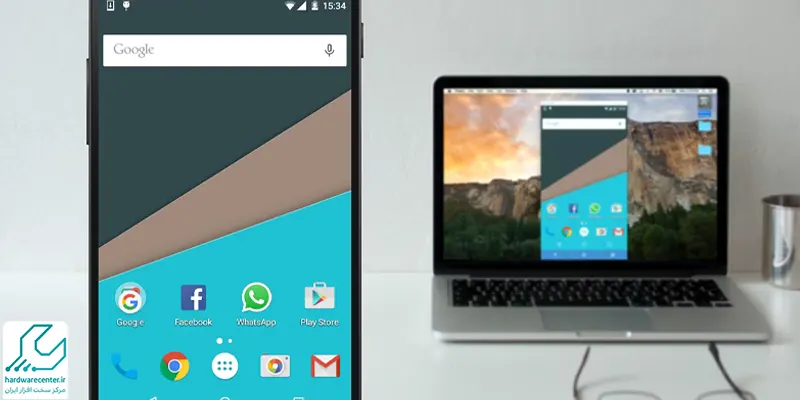
روش های نمایش صفحه گوشی اندروید روی کامپیوتر و لپ تاپ ایسوس
در ادامه قرار است روش های مختلفی را برای نمایش صفحه گوشی اندروید روی کامپیوتر و لپ تاپ ایسوس را به شما آموزش دهیم؛ منتهی قبل از استفاده از این روش ها لازم است که گوشی خود را برای اتصال به کامپیوتر و لپ تاپ آماده کنید.
نمایش صفحه گوشی روی لپ تاپ با کابل
- برای انجام این کار ابتدا باید با کابل USB گوشی خود را به لپ تاپ یا کامپیوتر خود متصل کرده و به تنظیمات گوشی خود و سپس به About Phone بروید.
- اکنون Build Number را پیدا کنید و روی آن 7 بار ضربه بزنید تا Developer Options فعال شود.
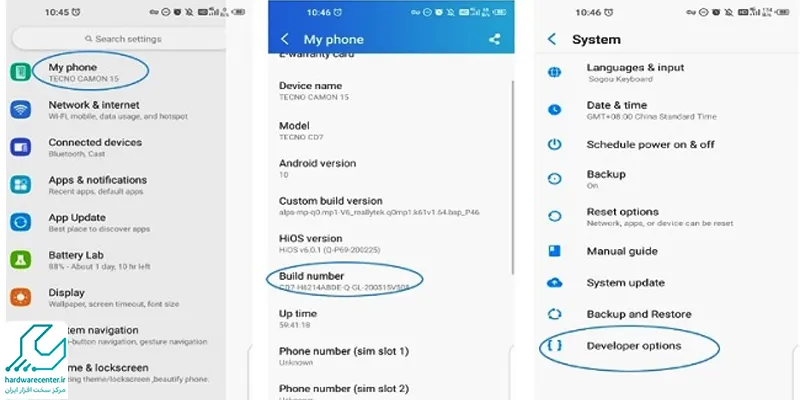
- حالا باید مجددا به سراغ تنظیمات گوشی بروید و این بار گزینه Developer Options را انتخاب کنید و سپس تیک گزینه USB Debugging را بزنید.
- اکنون می توانید از روش هایی که در ادامه به آن ها اشاره شده است برای نمایش صفحه نمایش گوشی خود روی کامپیوتر یا لپ تاپ استفاده کنید.
- برای رفع مشکل وصل نشدن لپ تاپ به اینترنت موبایل این مطلب را بخوانید.
استفاده از نرم افزار ApowerMirror
یکی دیگر از برنامه هایی که می توانید از آن برای نمایش صفحه گوشی اندروید روی کامپیوتر و لپ تاپ ایسوس استفاده کنید، دانلود و نصب برنامه ApowerMirror است. به گونه ای که شما باید این برنامه را هم برای کامپیوتر و هم برای گوشی اندرویدی خود دانلود کرده و بر روی هر دوی این دیوایس ها نصب کنید.
حالا گوشی خود را با استفاده از کابل به کامپیوتر یا لپ تاپتان وصل کنید.
برنامه ApowerMirror را بر روی کامپیوتر خود باز کرده و گزینه Start Now را در این برنامه انتخاب کنید.
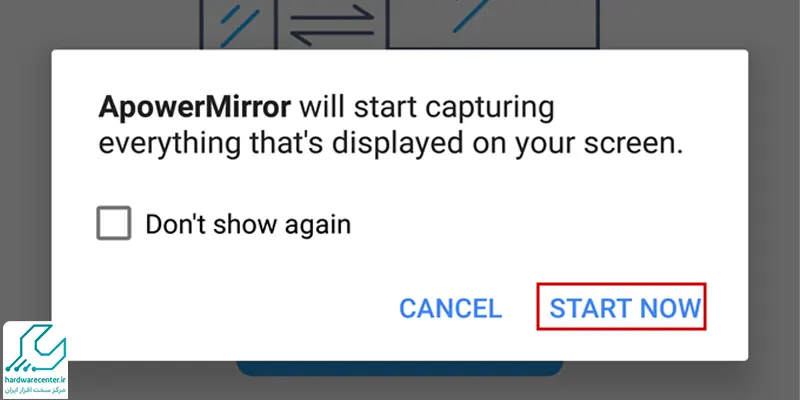
توجه داشته باشید که اگر می خواهید ارتباط گوشی و کامپیوتر شما به صورت بی سیم باشد باید کابلی که گوشی شما را به کامپیوترتان متصل کرده از آن جدا کنید؛ منتهی فراموش نکنید که با جدا کردن کابل فقط صفحه نمایش گوشی شما بر روی کامپیوتر نمایش داده می شود و به صورت دستی قابل کنترل نیست.
بعد از جدا کردن کابل، برنامه ApowerMirror را در گوشی اندرویدی خود نیز باز کنید.
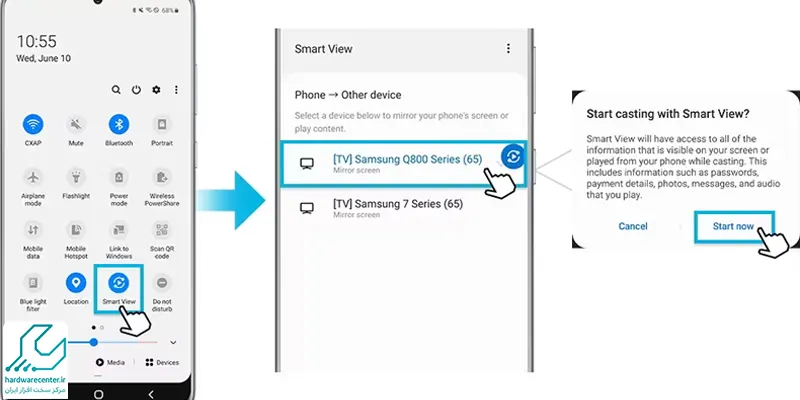
در پایین برنامه می توانید آیکون M را مشاهده کنید که باید بر روی آن ضربه بزنید.
حالا باید نام کامپیوتر خود را انتخاب کنید. توجه داشته باشید که همزمان با انجام این پروسه باید برنامه ApowerMirror بر روی سیستم شما نیز باز باشد.
بعد از انتخاب نام کامپیوترتان گزینه Phone Screen Mirroring را انتخاب کنید و سپس گزینه Start Now را انتخاب کنید؛ تا بتوانید صفحه نمایش گوشی خود را بر روی نمایشگر سیستمی که از آن استفاده می کنید، ببینید.
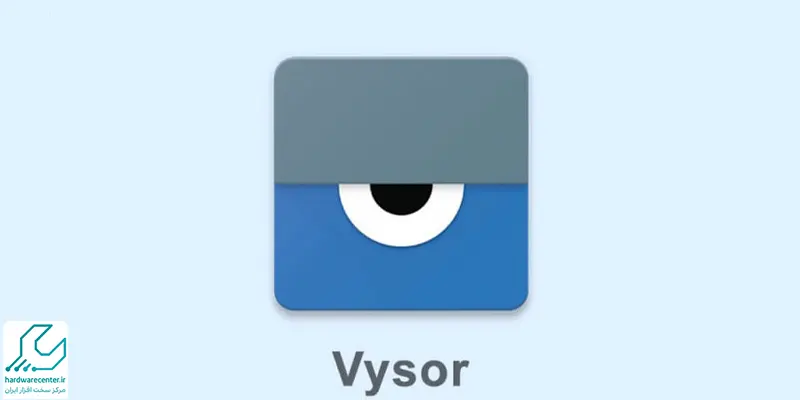
استفاده از برنامه Vysor
- اول از همه برنامه Vysor را از طریق لینک دانلود برنامه Vysor دانلود کرده و بر روی لپ تاپ یا کامپیوتر خود نصب کنید.
- حالا گوشی اندرویدی خود را با استفاده از کابل USB به کامپیوتر یا لپ تاپ خود وصل کنید.
- برنامه Vysor را اجرا کنید. با اجرای این برنامه پیغامی مبنی بر Vysor has Detected a Device را مشاهده خواهید کرد.
- اکنون می توانید در کنار مدل گوشی خود، گزینه View را مشاهده کنید که با کلیک بر روی آن می توانید صفحه نمایش گوشی خود را بر روی لپ تاپ یا کامپیوتر خود مشاهده کنید.


